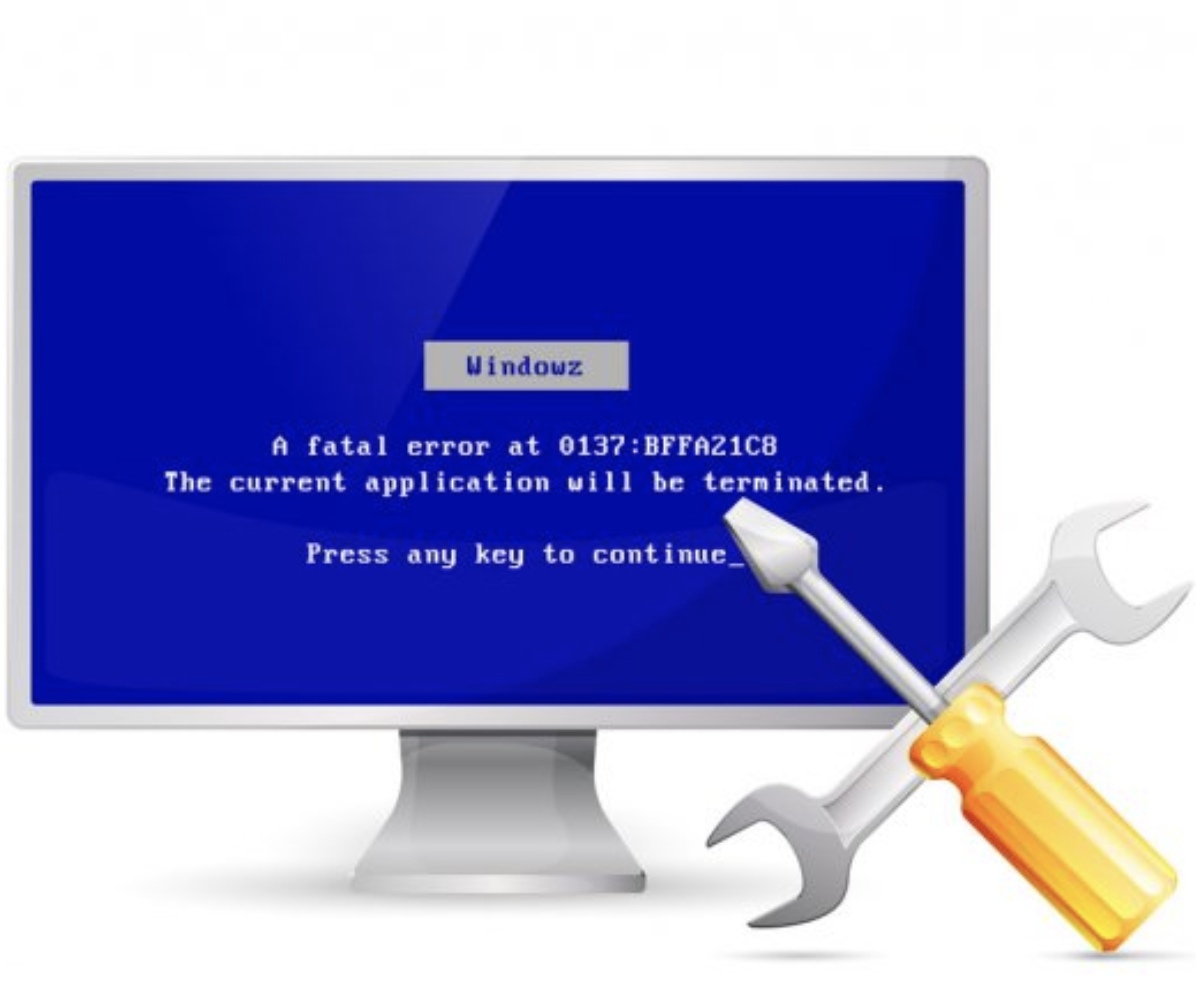Memtestx86 – это программа, которая подойдет для тестирования памяти с любой ОС. Я уже писал о том, что ее, все же не следует использовать в некоторых случаях, например с серверами, которые имеют свои встроенные в BIOS утилиты. Также на мой взгляд, для тестирования памяти на компьютере с установленной Windows 7 следует использовать встроенные средства этой системы (см. “Как проверить память в Windows 7 встроенной утилитой mdsched?”
Я также рекомендую тестировать память пользователям, которые увлекаются “разгоном” своих компьютеров.
Рассмотрим возможности программы с то как с ней работать. Заходим на сайт разработчика http://www.memtest.org/#downiso и скачиваем один из подходящих для нас дистрибутивов:
- загрузочный ISO образ для записи на оптический диск;
- инсталлятор для загрузочной флэшки;
- инсталлятор для Floppy диска.
Floppy дисководы уходят в прошлое, поэтому выберем вариант с загрузочной флэшкой. Скачиваем архив по ссылке “Auto-installer for USB Key (Win 9x/2k/xp/7)”.
Извлекаем из архива файл Memtest86+ USB Installer.exe и запускаем его, предварительно подключив к компьютеру флэшку (данные на флэшке будут удалены!). Соглашаемся с условиями лицензионного соглашения.
Выбираем раздел и нажимаем “Create”
Дожидаемся окончания установки.
Теперь на компьютере, память которого мы хотим проверить, необходимо в BIOS установить загрузку с USB FLASH и перегрузиться. После перегрузки, если все правильно настроено, автоматически запустится утилита memtestx86+ и начнет выполнять проверку.
Те параметры, которые установлены по-умолчанию, обычно подходят для большинства случаев. Если вам нужно что-либо изменить необходимо нажать “c”.
Программа memtestx86+ работает до тех пор, пока вы не остановите ее работу.
При тестировании памяти у вас не должно быть ни одной ошибки!
Если в ходе тестирования все же программа нашла ошибки, выполните следующие действия:
- сбросьте все параметры BIOS в параметры по-умолчанию;
- сбросьте все параметры, связанные с “разгоном”;
- если планок памяти несколько, попробуйте извлекать их по одной и вновь запускать тест. Если в ходе диагностика оказалось, что планки памяти по отдельности работают корректно, возможно у вас возникла проблема с совместимостью, если же с одной из планок есть ошибки, ее необходимо заменить.
- попробуйте протереть контакты планки памяти резиновым ластиком, а также переустановить планку памяти в другой разъем.